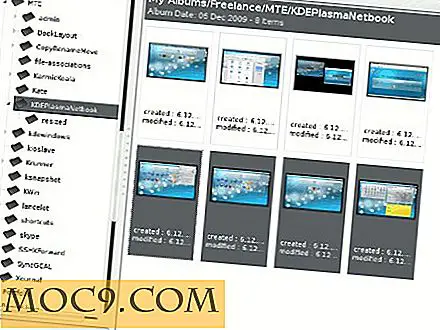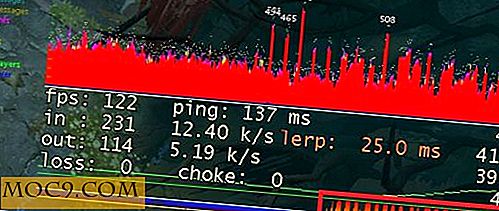Så här integrerar du Google Gadgets med Plasma i Kubuntu

När Google Gadgets släpptes för Linux, lovade många människor återigen Googles stöd för fri och öppen källkod, men det var bara ett problem. De två stora skrivbordsmiljöerna för Linux, GNOME och KDE, hade båda redan skrivbords widgetkomponenter som integrerades bättre i sina övergripande stationära datorer. Lyckligtvis var Google-utvecklarna väl medvetna om detta och inbyggda i driftskompatibiliteten som skulle göra det möjligt för GNOME- och KDE-utvecklarna att integrera de två.
Med utgåvan av KDE 4.2 blev Google Gadgets helt integrerade i Plasma. Du kan lägga till dem på skrivbordet med några få musklick, om du inte råkar vara en Kubuntu-användare. Av orsaker som ligger utanför ramen för den här artikeln beslutade Kubuntu-utvecklarna att ta bort Google Gadget-koden från Plasma. Att vara de envisa hackare som vi är, men vi kommer att få tillbaka dem. Detta kräver lite kompilering av programvara, men jag kommer att gå igenom varje steg.
Alla dessa steg förutsätter att du har den senaste Kubuntu version 9.04 "Jaunty Jackalope". Det kan fungera med tidigare versioner, även om jag inte ger några garantier.
Den goda nyheten är att Google Gadgets-biblioteken fortfarande finns i kdebase-källan. Du behöver bara bygga om kdebase-arbetsytan .
1. Det första jag rekommenderar är att skapa en arbetsbok:
Start Konsole och skriv:
mkdir kde4-build cd kde4-build
2 . Installera paketet Google Gadgets-bibliotek:
sudo apt-get installera libggadget-qt-1.0-dev sudo apt-få installera libggadget-1.0-dev
3 . Installera källkodspaketet kdebase-workspace och dess beroenden:
sudo apt-get-källkod kdebase-arbetsytan sudo apt-get bygg-dep kdebase-arbetsytan
4 . Därefter måste du konfigurera kdebase-arbetsytankällan för att förbereda den för att bygga:
cd kdebase-workspace-4.2.1a cmake.
5 . Du behöver bara kompilera Google Gadgets-skriptmotordelen:
cd plasma / scriptengines / google_gadgets göra
6 . Slutligen kopierar du bara Google Gadget-binärerna till deras riktiga platser:
sudo cp ../../../lib/plasma_package_ggl.so/ usr / lib / kde4 / sudo cp ../../../lib/plasma_scriptengine_ggl.so / usr / lib / kde4 / sudo cp plasma- packagestructure-googlegadgets.desktop / usr / share / kde4 / services / sudo cp plasma-scriptengine-googlegadgets.desktop / usr / share / kde4 / services / sudo cp plasma-applet-ggl-photos.desktop / usr / share / kde4 / tjänster / sudo cp plasma-applet-ggl-rss.desktop / usr / share / kde4 / services /
7 . Starta om KDE
När du loggar tillbaka till KDE bör du nu ha stöd för Google Gadgets.
8 . Öppna dialogrutan Lägg till widgets som du normalt vill, klicka på "Installera nya widgets" och klicka sedan på "Hämta nya Google Gadgets".

När du lägger till Google Gadgets från Gadget Browser kommer de att visas i den vanliga Plasma-dialogrutan, som du sedan kan använda för att lägga till på skrivbordet. Om du inte ser alla 61 prylar, kan du behöva starta Google Gadgets självständigt en gång, stänga den, starta om plasman och försök igen.
Det är allt som krävs för att få Google Gadgets igång i Plasma på Kubuntu Jaunty.
* Delar av denna artikel var anpassade från Francesco Santini, som utgivits under en CreativeCommons-Attribution-3.0-licens.